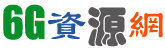
小米MIUI便签最近推出了一个思维导图的功能,虽然现在还正处于内测阶段,但是已经受到了很多用户的喜爱,相比起单独下载一个软件使用,直接使用小米MIUI便签更加方便,还可以随时上传到云端,非常方便。可能大家还不知道怎么样添加思维导图,下面为大家讲解详细的添加思维导图的方法,大家可以了解一下哦。
![小米MIUI便签怎么添加思维导图?小米MIUI便签添加思维导图方法[多图]图片1](http://www.971158.com/d/file/p/2020/11-18/adcde4f76b468ae4a4b71e83a96a4b7d.jpg)
小米MIUI便签怎么添加思维导图?
1.打开打开便签v2.8.0版本,点击新建便签,你就可以看到创建思维笔记了。创建不同的级别,然后就可以直接形成思维导图。
![小米MIUI便签怎么添加思维导图?小米MIUI便签添加思维导图方法[多图]图片2](http://www.971158.com/d/file/p/2020/11-18/c4c0765517cea35ba5e89953ccbbfcd3.png)
2.接着就可以看到右下角有两个符号,点击第一个,可以增加一个一级思维导图,点击第二个按钮,可以增加分支,多点几次就能够形成更多的分支了,这样一个完整的思维导图的相撞就做好了。
![小米MIUI便签怎么添加思维导图?小米MIUI便签添加思维导图方法[多图]图片3](http://www.971158.com/d/file/p/2020/11-18/a4b87e56c0991fa4af72ef062261e4d7.jpg)
3.长按分支上的文本会弹出功能菜单,可以进行复制、剪切、删除、备注和标记等操作。制作好的导图可以导出为图片、PDF和文字大纲等多种格式,并能随时随地分享给好友。还提供了强大的云服务备份和同步导图文件,实现不同设备上文件共享,并确保文件不会丢失。
以上就是小米MIUI便签添加思维导图方法,可能这样讲大家不是很了解,等到内测结束之后大家就可以自己体验了,操作真的很简单,一看就会。